How to Use Billing Online Account Summary
Con la facturación en línea de FedEx® puede recibir, controlar, pagar y reclamar facturas desde una ubicación en línea segura.
Credit Card Billed Account Summary
Inicie sesión en fedex.com con su ID y contraseña. Luego, seleccione Facturación del menú para iniciar sesión.
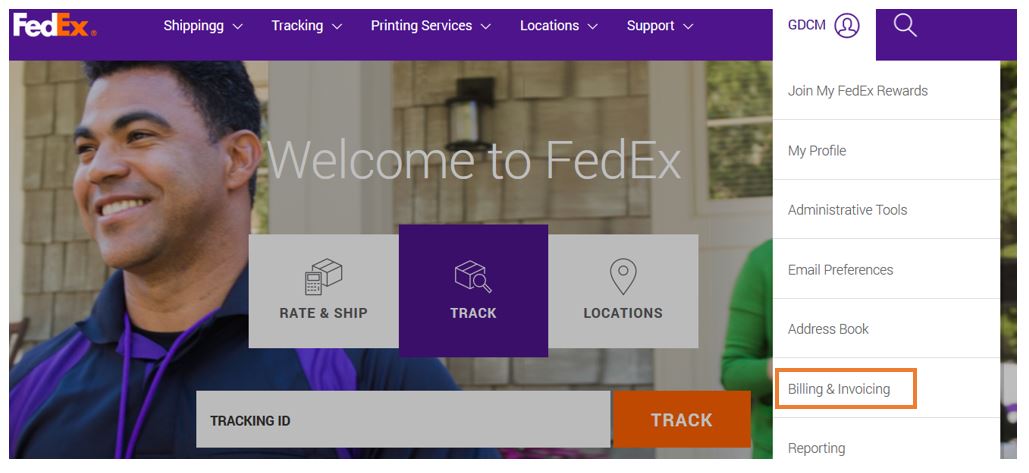
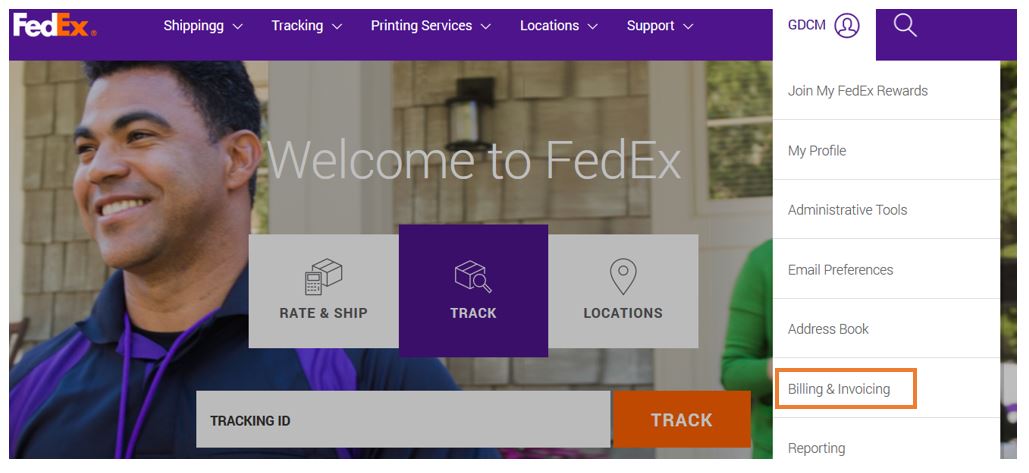
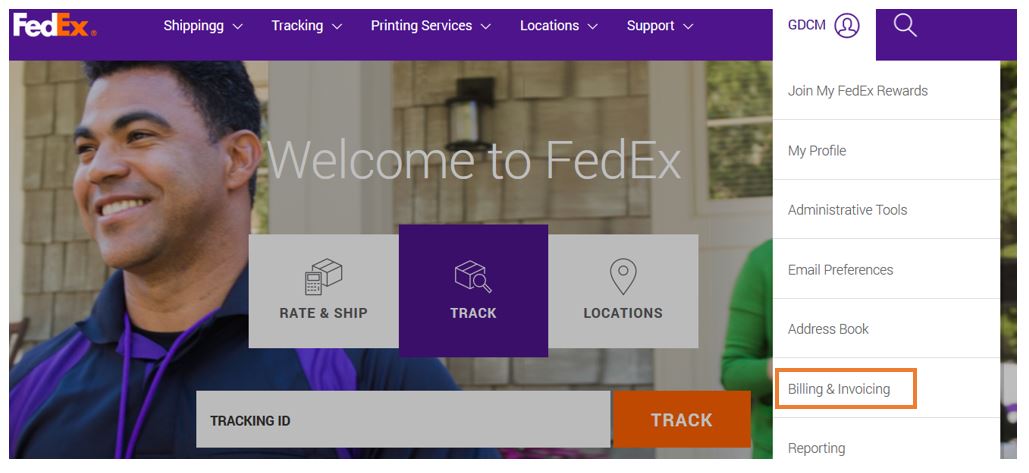
El resumen de tu cuenta brinda una descripción completa y personalizable de la actividad reciente de la misma, incluidos el saldo actualizado y una lista de las facturas abiertas, vencidas y cerradas. Puede enviar notificaciones a otros usuarios desde esta pantalla como también pagar facturas. La cuenta principal seleccionada controlará toda la actividad y la administración dentro de la facturación en línea de FedEx.



- La tabla en esta pantalla muestra más detalles, incluidos los números de seguimiento, las fechas y el estado. Esta es una lista de todos los envíos recientes con sus correspondientes cargos.
- También puede ver los gastos de envío por rango de fecha y estado. Solo haga clic en la pestaña correspondiente para ver la actividad de facturación.
- Aranceles/Impuestos, varios y otros cargos se muestran por separado de sus cargos de envío en la misma tabla.
La pantalla Resumen de la cuenta se puede personalizar fácilmente. Por ejemplo, para mostrar las facturas por fecha de vencimiento, tan solo haga clic en el nombre de la columna que desea ordenar. La tabla se reorganizará automáticamente para mostrar las facturas ordenadas por su campo seleccionado.
Una instantánea de su actividad de facturación está disponible en la parte inferior de la pantalla Resumen de cuenta en la sección titulada Resumen de actividades facturadas con tarjeta de crédito.



Los cargos se agrupan en los siguientes rangos de tiempo:
- 0 a 30 días
- 31 a 60 días
- 61 a 90 días
- 91 a 180 días
Si existen cargos en cualquiera de los rangos de tiempo, el monto total de esos cargos aparecerá debajo del encabezado.
Nota: Cuando abandona la pantalla Resumen de cuenta, el botón Atrás de su navegador web siempre lo llevará de regreso a esta pantalla.
Si necesita revisar información detallada sobre un envío en particular, haga clic en el número de seguimiento en la tabla.
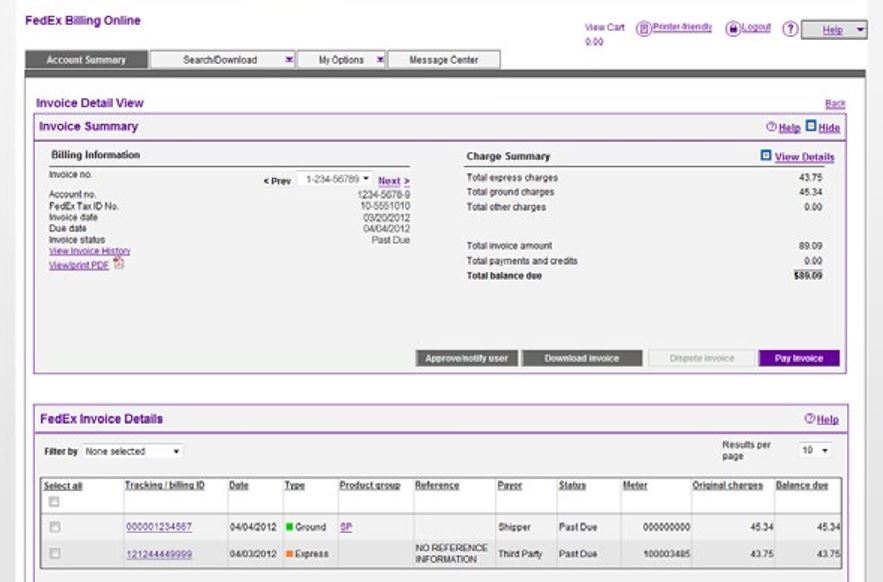
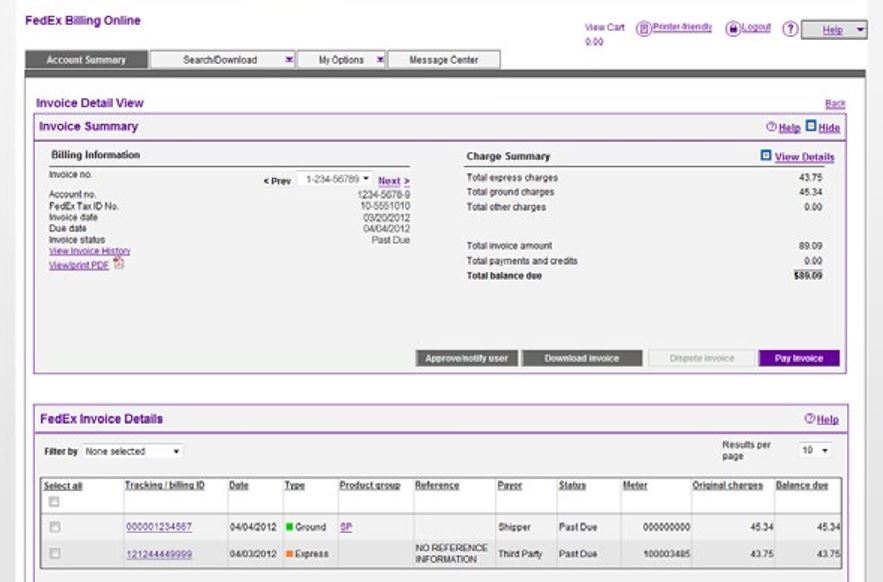
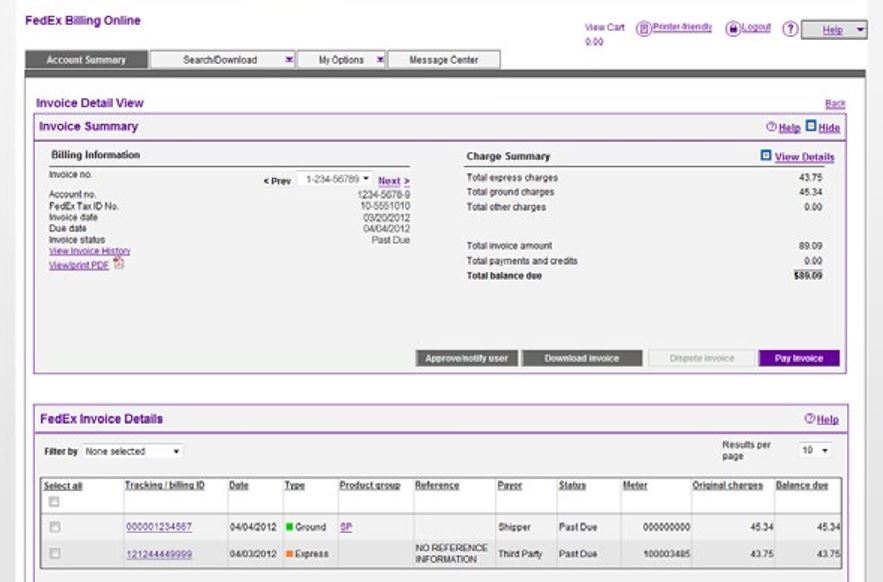
- Todos los detalles del envío aparecerán en esta pantalla, incluso información del remitente, información del destinatario, detalles del envío, detalles del cargo, información de referencia y prueba de entrega.
- Haga clic en el valor en la columna Grupo de productos para ver detalles adicionales de los envíos agrupados, es decir, FedEx Ground Multiweight®, FedEx International Priority DirectDistribution®, FedEx International Priority DirectDistribution® Freight, etc.
- También puede realizar acciones en su envío desde esta pantalla.
La pantalla Resumen de cuenta le permite seleccionar uno o más envíos y enviar una notificación a otros usuarios.
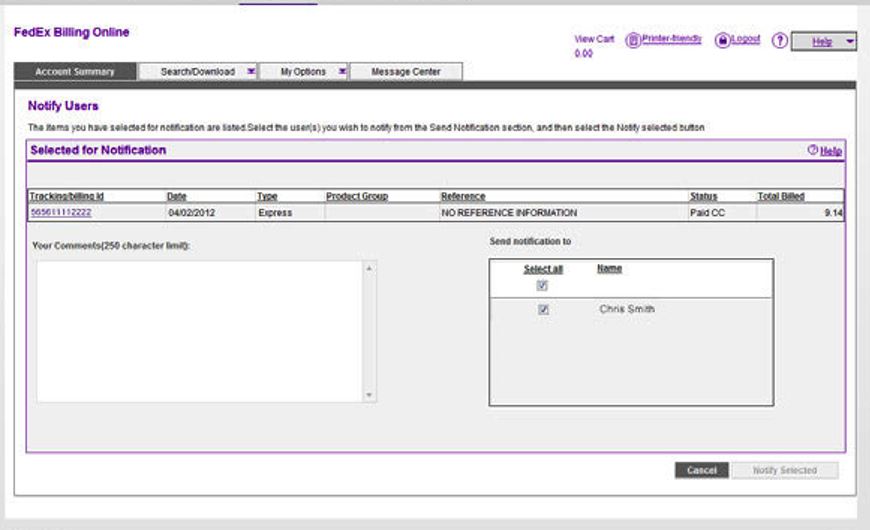
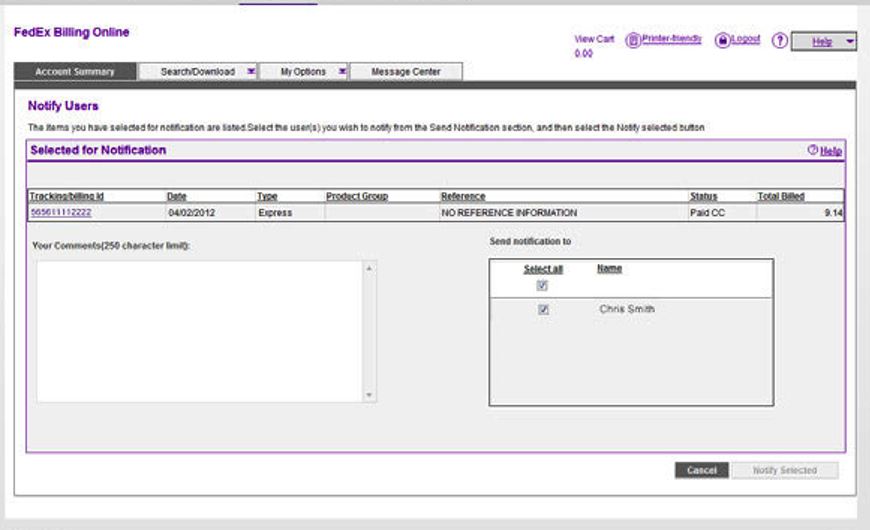
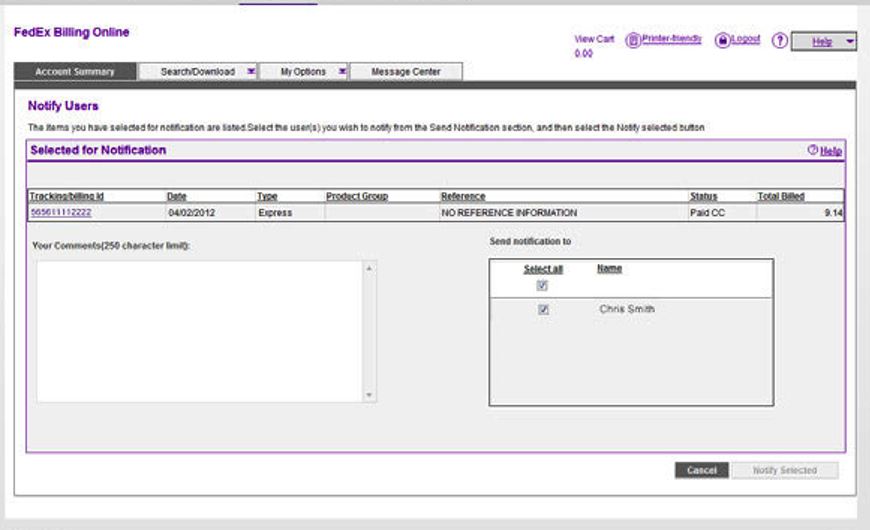
- Tan solo haga clic en la casilla de verificación a la izquierda de cada número de seguimiento y luego haga clic en el botón Notificar al usuario.
- Esto le permitirá elegir a cuál de sus usuarios adicionales enviarle una notificación.
- También podrá ingresar un texto de comentario específico para incluirlo en la notificación por correo electrónico.
Direct Invoiced Account Summary
Inicie sesión en fedex.com con su ID y contraseña. Luego, seleccione Facturación del menú para iniciar sesión.
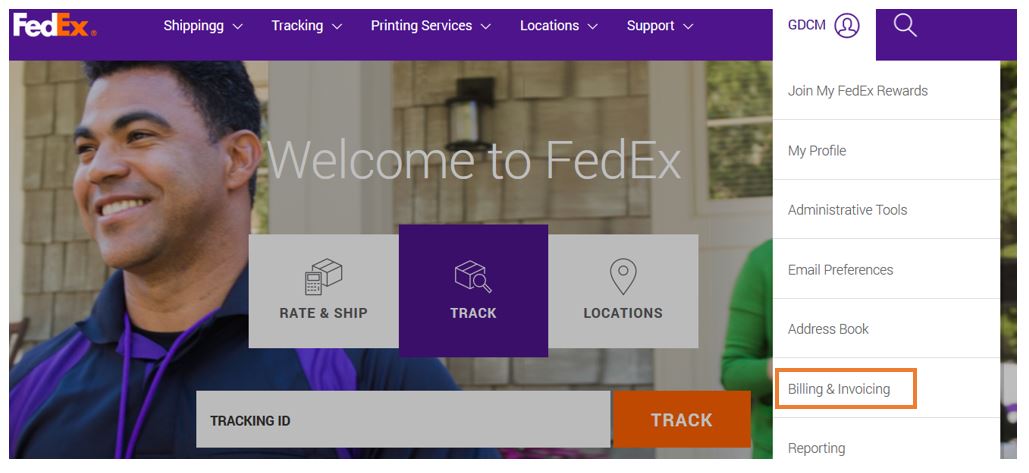
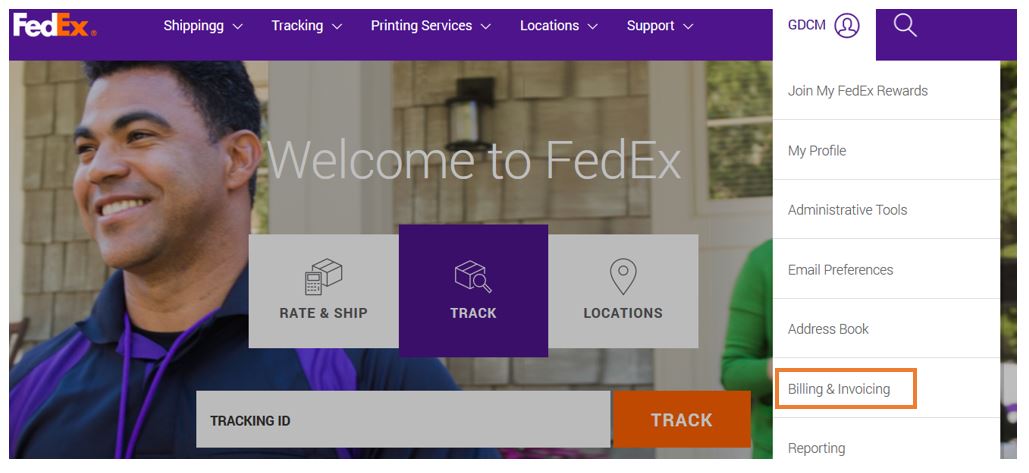
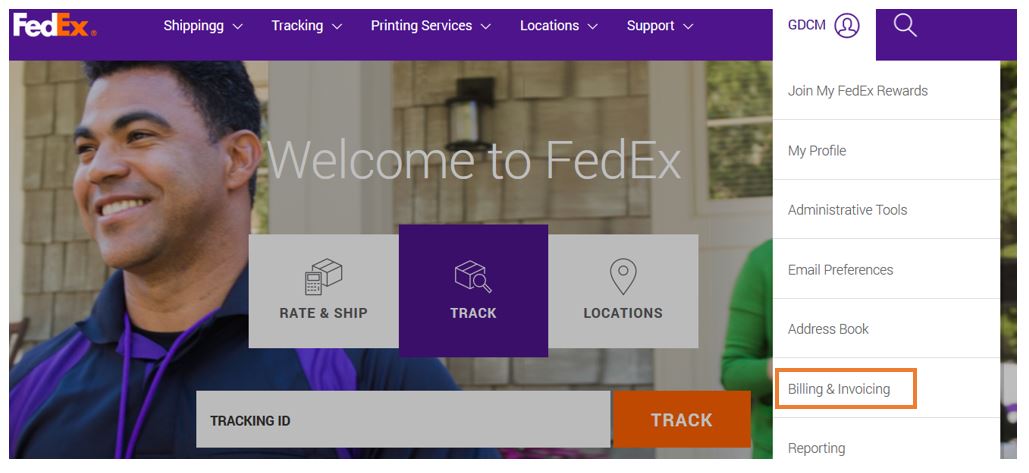
El resumen de tu cuenta brinda una descripción completa y personalizable de la actividad reciente de la misma, incluidos el saldo actualizado y una lista de las facturas abiertas, vencidas y cerradas. Puede enviar notificaciones a otros usuarios desde esta pantalla como también pagar facturas. La tabla en esta pantalla muestra más detalles, incluidos los números de factura, las fechas de facturación y el estado de la factura, para que pueda revisar la información de esta de manera rápida y conveniente.
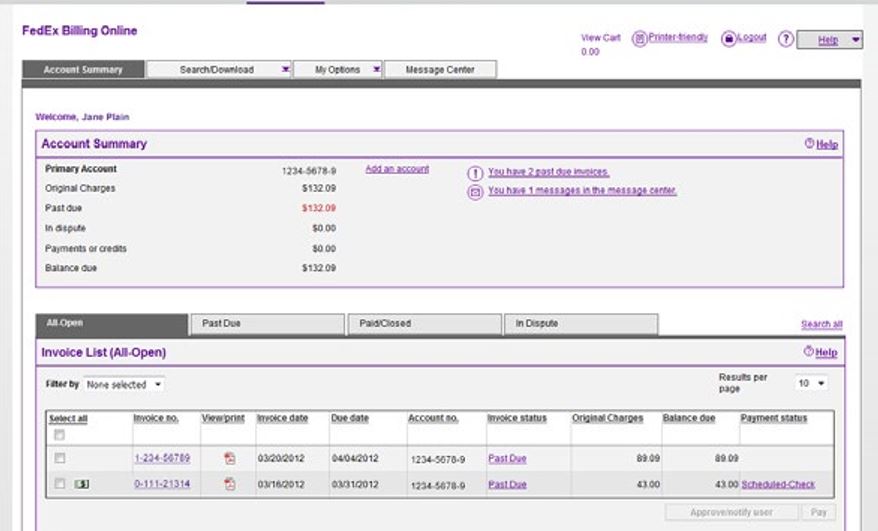
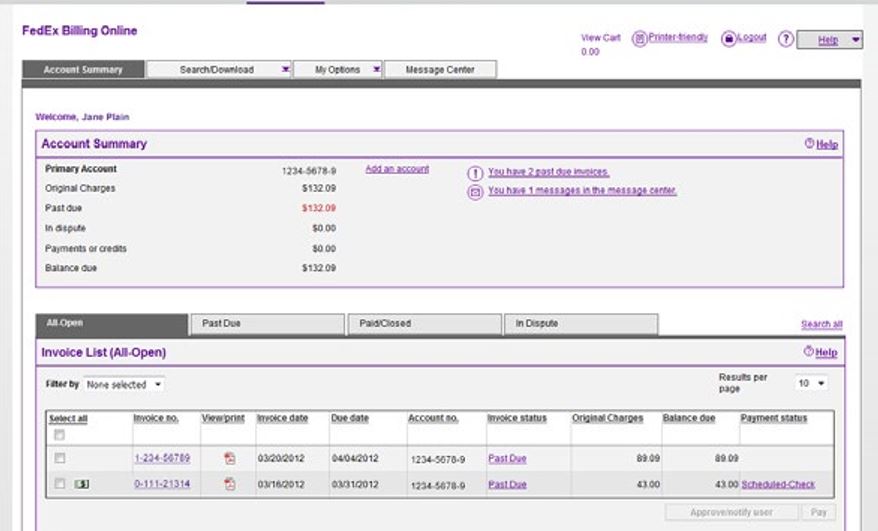
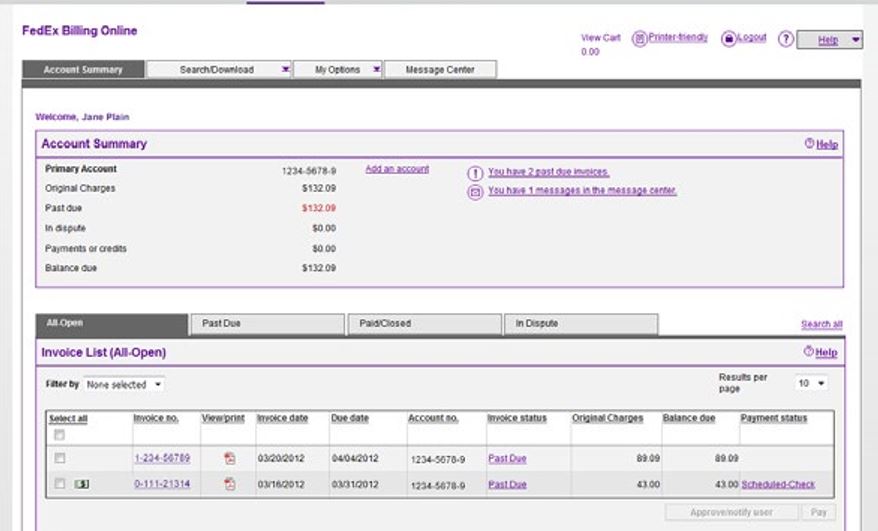
- Revise las facturas vencidas, con conflictos o que hayan sido enviadas para su pago. Haga clic en el ícono PDF para ver, imprimir o guardar una versión PDF de su factura.
- En la lista de facturas, haga clic en el estado en la columna Estado de la factura para ver la actividad de pagos, cuestionamiento y ajustes.
- Vea las facturas por estado mediante un clic en la pestaña correspondiente para ver todas las facturas abiertas, facturas vencidas, facturas pagadas/cerradas o aquellas en cuestionamiento.
- Las facturas en la pestaña de pagadas/cerradas están disponibles hasta 180 días a partir de la fecha de cierre.
La pantalla Resumen de la cuenta se puede personalizar fácilmente. Por ejemplo, para mostrar las facturas por fecha de vencimiento, tan solo haga clic en el nombre de la columna que desea ordenar. La tabla se reorganizará automáticamente para mostrar las facturas ordenadas por su campo seleccionado.
Una instantánea de su actividad de facturación está disponible en la parte inferior de la pantalla Resumen de cuenta en la sección titulada Resumen de tiempo de cuenta. Si selecciona Filtrar por tiempo y luego selecciona el rango de días de antigüedad, la pantalla cambiará la tabla de facturas para mostrar solo aquellas que representan esa cantidad de tiempo. Esto le permite programar rápidamente los pagos de las facturas abiertas en un rango de tiempo específico.
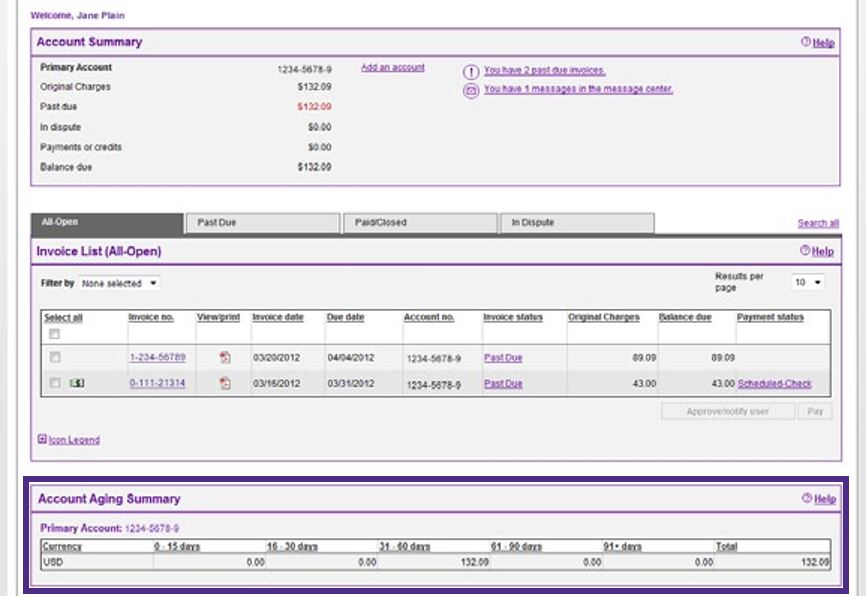
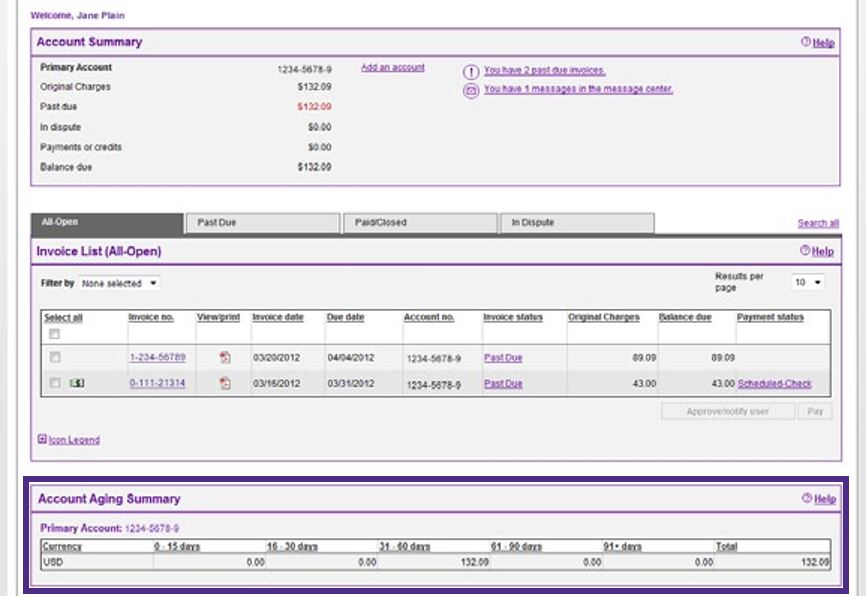
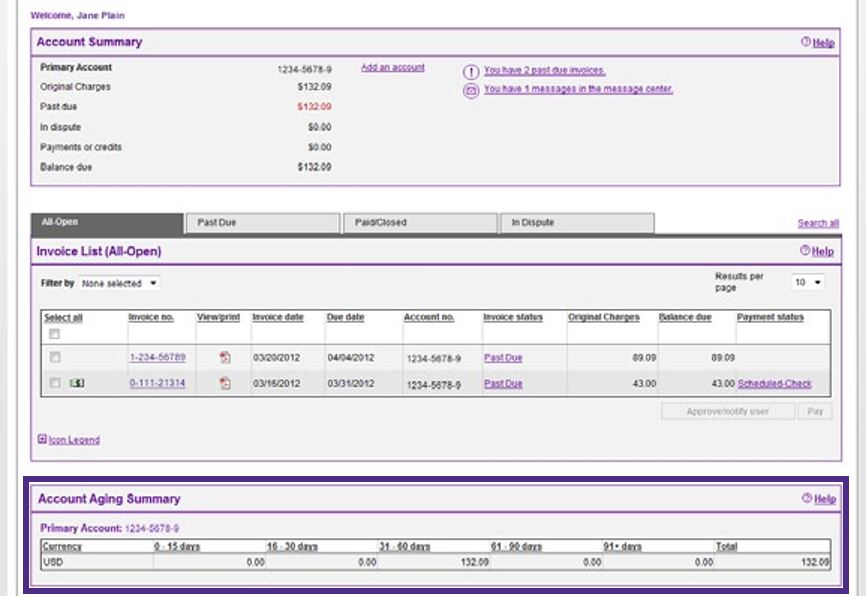
Los cargos se agrupan en los siguientes rangos de tiempo:
- 0 a 15 días
- 16 a 30 días
- 31 a 60 días
- 61 a 90 días
- más de 91 días
Si existen cargos en cualquiera de los rangos de tiempo, el monto total de esos cargos aparecerá debajo del encabezado.
Nota: Cuando abandona la pantalla Resumen de cuenta, el botón Atrás de su navegador web siempre lo llevará de regreso a esta pantalla.
Si necesita revisar información detallada sobre una factura en particular, haga clic en el número de factura en la tabla.
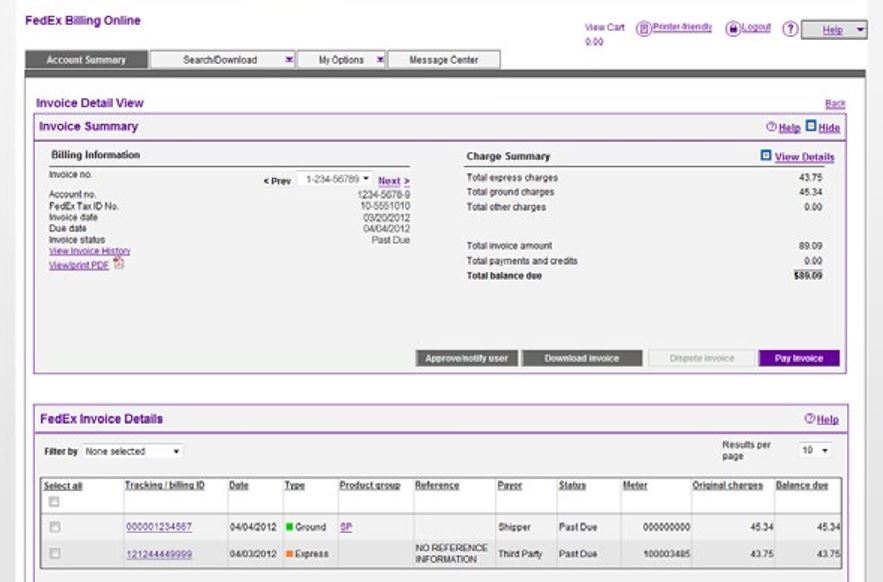
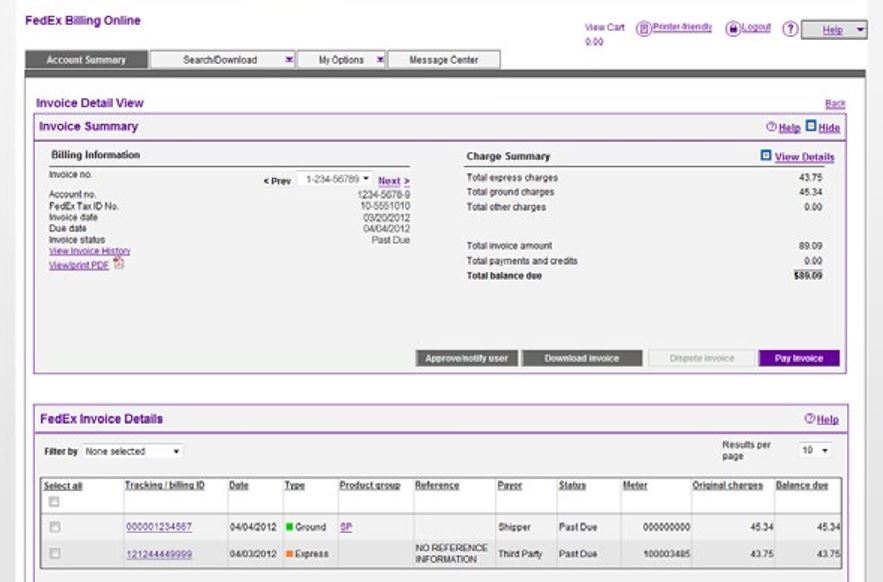
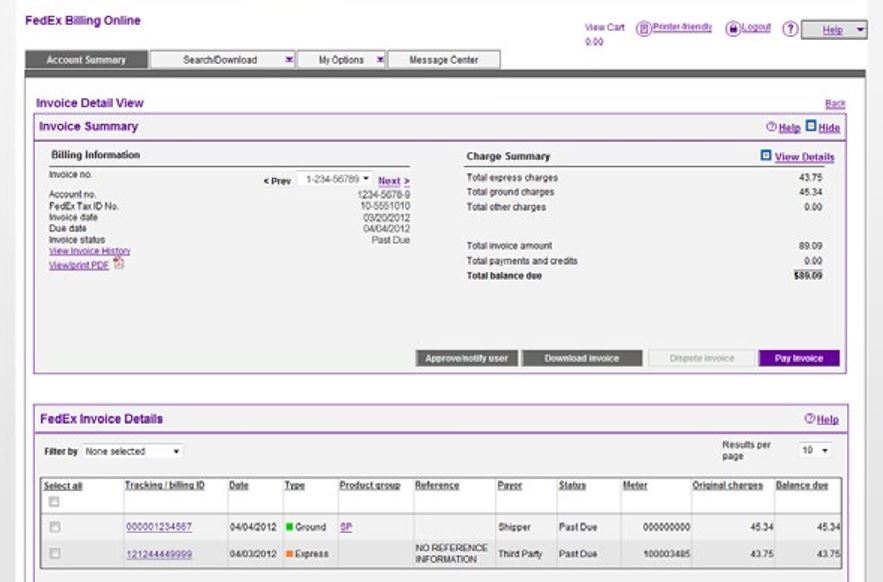
- Todos los detalles de la factura aparecerán en la pantalla, incluidos los números de seguimiento, los códigos de referencia, el estado y el saldo. Al igual que con la pantalla Resumen, puede ordenar por los detalles de cada factura.
- Desde la pantalla Detalles de factura, haga clic en el valor en la columna Grupo de productos para ver detalles adicionales de los envíos agrupados, es decir, FedEx Ground Multiweight, FedEx International Priority DirectDistribution, FedEx International Priority DirectDistribution Freight, etc.
FedEx necesita enviarle mensajes importantes periódicamente acerca de su cuenta y promociones. La cantidad de mensajes nuevos que tiene se indica en la sección Mensajes en la pantalla Resumen de cuenta. Puede leer sus nuevos mensajes mediante un clic en el enlace del mensaje o en la pestaña Centro de mensajes en la parte superior de la pantalla.
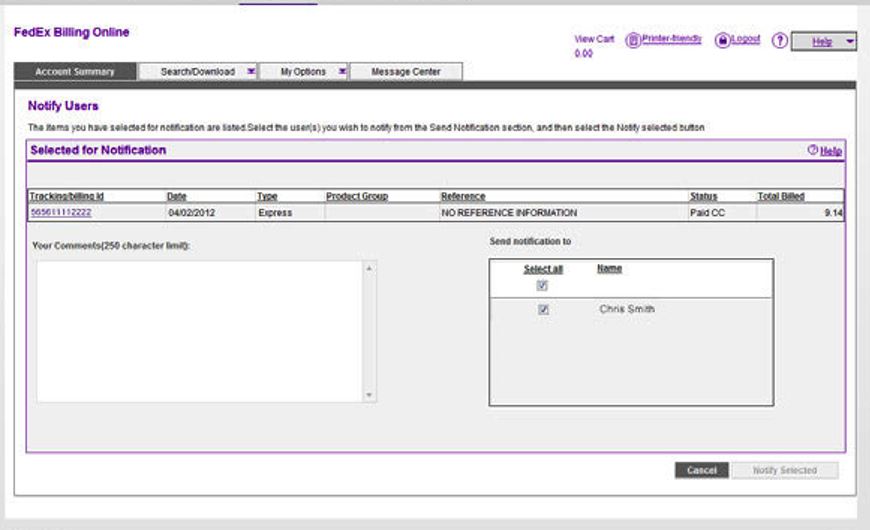
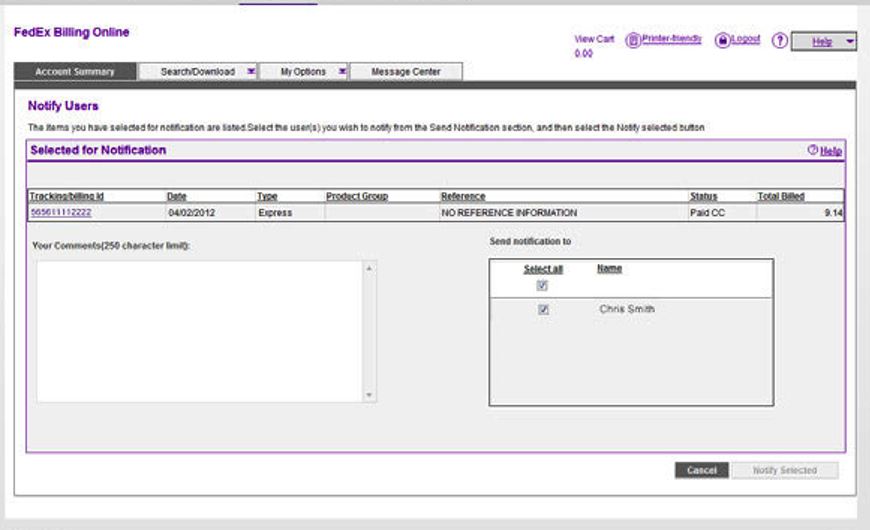
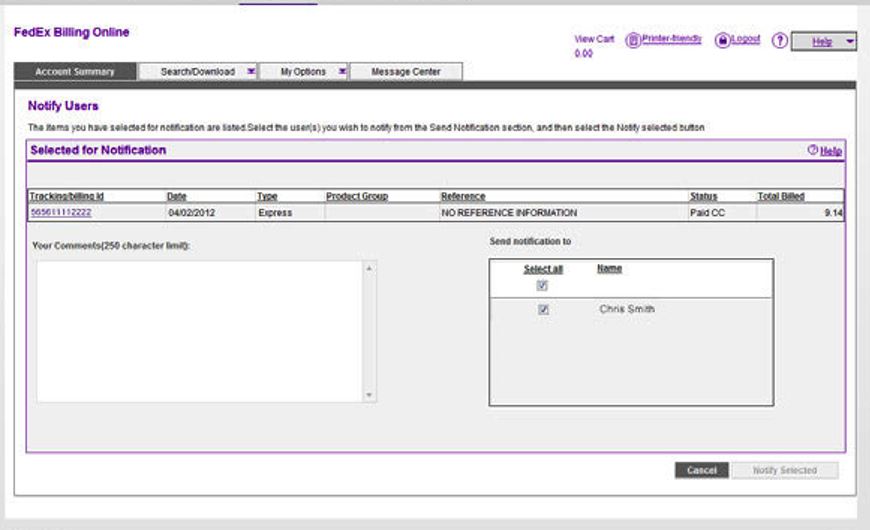
- Una vez en el Centro de mensajes, verá una lista de los mensajes que haya enviado.
- Al hacer clic en el enlace del asunto del mensaje, se abrirá una nueva pantalla que muestra los detalles del mismo.
- Los mensajes pueden eliminarse desde la pantalla de Centro de mensajes o de Detalle de mensaje.
Chat with Our Virtual Assistant
Need help answering other questions?
Visite la sección Ayuda al cliente en fedex.com y chatee con los Representantes virtuales para encontrar respuestas a sus necesidades de envío.
